Если вы уже тщательно пройдено все основные квесты в The Elder Scrolls V: Skyrim и хотите добавить свежих эмоций и подвижек в игру, то FNIS (Fores New Idles in Skyrim) - это то, что вам нужно. FNIS добавляет новые анимации для персонажей, придавая игре больше реализма и разнообразия.
Для установки FNIS вам понадобится специальная программа, Nexus Mod Manager (NMM), которая позволяет легко управлять модификациями в игре. После установки NMM, загрузите FNIS с официального сайта и установите его с помощью менеджера.
После установки FNIS, вам необходимо запустить главный файл программы, чтобы сгенерировать необходимые файлы анимации. Это важный шаг, так как без него анимации не будут работать. После генерации файлов, вы можете настроить FNIS в соответствии с вашими предпочтениями, выбрав нужные опции в панели управления программы.
FNIS предлагает широкий выбор анимаций, включая новые позы, движения оружия, эмоции и многое другое. Вы можете настроить анимации по своему вкусу, чтобы создать уникальный игровой опыт. Играйте каким хотите быть, с помощью FNIS вы можете добавить стиль и индивидуальность вашему персонажу.
Инструкция по установке и настройке FNIS для Skyrim SE: полный гайд

В этом полном гайде мы рассмотрим, как установить и настроить FNIS для Skyrim SE, чтобы вы могли пользоваться всеми его функциями и насладиться новыми анимациями в игре.
- Скачайте и установите FNIS:
- Перейдите на официальный сайт FNIS и скачайте последнюю версию инструмента.
- Распакуйте скачанный архив в удобное для вас место на компьютере.
- Переместите содержимое архива в основную папку с установленной игрой Skyrim Special Edition.
- Установите необходимые моды:
- Перейдите на платформу Nexus Mods или любой другой сайт с модификациями для игры Skyrim Special Edition.
- Найдите и скачайте моды, которые добавляют новые анимации или требуют FNIS для работы.
- Установите скачанную модификацию, следуя инструкциям, приведенным на сайте.
- Запустите FNIS:
- Откройте папку с установленным FNIS и найдите файл "FNIS for Users".
- Запустите этот файл как администратор.
- В появившемся окне инструмента нажмите кнопку "Update FNIS Behavior".
- Дождитесь завершения процесса обновления.
- Готово!
После завершения процесса обновления вы сможете наслаждаться новыми анимациями и движениями в игре Skyrim Special Edition. Установка и настройка FNIS для Skyrim SE – это простой способ добавить разнообразие в игровой процесс.
Не забывайте периодически обновлять FNIS и устанавливать новые моды, чтобы получить еще больше анимаций и улучшений в игре.
Загрузка и установка FNIS:

1. Скачайте последнюю версию FNIS с официального сайта Nexus Mods.
2. Распакуйте архив FNIS. Вам понадобится только один файл с расширением .exe.
3. Переместите файл .exe в папку с вашей игрой Skyrim Special Edition.
4. Запустите файл .exe и следуйте инструкциям установщика FNIS.
5. После завершения установки проверьте, что в папке с игрой появилась папка с названием "tools". Это показывает, что FNIS успешно установлен.
Получение и установка необходимых модов:

Перед установкой FNIS необходимо убедиться, что у вас уже установлены и активированы все необходимые для работы FNIS моды.
Для начала, вам потребуется скачать сам FNIS. Вы можете найти его на официальном сайте Nexus Mods или на других платформах для загрузки модов Skyrim SE.
Чтобы использовать FNIS, вам также понадобятся следующие моды:
| Название мода | Описание | Ссылка для скачивания |
|---|---|---|
| Necessary Mod 1 | Описание мода 1 | Скачать |
| Necessary Mod 2 | Описание мода 2 | Скачать |
| Necessary Mod 3 | Описание мода 3 | Скачать |
Вы можете найти эти моды на той же платформе для загрузки модов, где вы нашли FNIS. Обратите внимание, что все моды должны быть совместимы с Skyrim SE.
После скачивания модов, убедитесь, что они распакованы и помещены в правильную директорию игры. Обычно это папка "Data" в папке с установленной игрой Skyrim SE.
Теперь, когда все необходимые моды установлены, вы можете перейти к настройке FNIS. Подробные инструкции по установке и настройке FNIS вы найдете в нашем другом руководстве.
Разархивирование и распаковка исходных файлов:
Прежде чем приступить к установке FNIS для Skyrim SE, необходимо разархивировать и распаковать исходные файлы мода.
Для начала загрузите архив с модом с официального сайта. Обычно архив с модом будет иметь расширение .zip или .7z.
После загрузки архива, найдите его в папке загрузок на вашем компьютере и щелкните правой кнопкой мыши по нему. В открывшемся контекстном меню выберите "Извлечь все" или аналогичный пункт.
Укажите папку, в которую хотите извлечь файлы мода. Рекомендуется создать отдельную папку на вашем жестком диске для хранения исходных файлов FNIS.
После выбора папки нажмите кнопку "Извлечь" или аналогичную кнопку, чтобы начать процесс разархивирования.
Как только процесс разархивирования завершится, вы получите папку с исходными файлами мода.
Теперь вы можете приступить к настройке FNIS для Skyrim SE, следуя остальным шагам данного гайда.
Установка FNIS Patches:
После успешной установки FNIS, его основной файлы и плагин должны быть активированы в вашем мод-менеджере для Skyrim SE. Однако, чтобы делать FNIS работающим с дополнительными модами, вам также потребуется установить FNIS Patches.
Для установки FNIS Patches, вам потребуется скачать соответствующие патчи с официального сайта FNIS и сохранить их в отдельной папке на вашем компьютере. После этого следуйте инструкциям ниже:
- Откройте ваш мод-менеджер и убедитесь, что FNIS и его основной плагин активированы. Если они не активированы, активируйте их.
- Запустите FNIS из вашего мод-менеджера. Обычно это делается путем нажатия на кнопку "Run FNIS" или аналогичной кнопки.
- В открывшемся окне FNIS, выберите опцию "Update FNIS Behavior".
- Нажмите кнопку "Add" и выберите папку, в которой вы сохранили скачанные патчи FNIS.
- После добавления папки, выберите все патчи, которые вы хотите установить, и нажмите кнопку "Update FNIS Behavior".
После завершения этого процесса, FNIS будет обновлен с установленными патчами, и теперь должен быть полностью настроен для работы с вашими модами. Убедитесь, что вы активировали все необходимые плагины и моды, и проверьте их совместимость с FNIS. Если у вас возникли проблемы или ошибки, прочитайте документацию и руководства на официальном сайте FNIS или обратитесь за помощью к сообществу Skyrim SE.
Подготовка и запуск FNIS:

Перед началом установки и настройки FNIS для Skyrim Special Edition необходимо выполнить несколько предварительных шагов:
| Шаг 1: | Загрузите FNIS с официального сайта или из подходящего источника. |
| Шаг 2: | Разархивируйте скачанный файл и перенесите содержимое в папку с игрой. |
| Шаг 3: | Создайте ярлык для FNIS Generator на рабочем столе для удобства запуска. |
| Шаг 4: | Установите все необходимые моды и расширения, которые требуются для работы FNIS. |
После завершения предварительных шагов, можно приступать к запуску FNIS:
| Шаг 1: | Запустите игру и через лаунчер активируйте все установленные моды. |
| Шаг 2: | Запустите FNIS Generator с помощью ярлыка на рабочем столе. |
| Шаг 3: | Выберите необходимые опции, такие как "Generate Behavior Files" и "SKELETON Arm Fix". |
| Шаг 4: | Нажмите на кнопку "Run" и дождитесь завершения процесса. |
После успешного завершения генерации файлов FNIS можно закрыть программу и запускать Skyrim Special Edition с установленными модами.
Проверка и исправление ошибок:
После установки и настройки FNIS для Skyrim SE могут возникать некоторые ошибки, которые следует проверить и исправить:
- Столкновение имен: Если у вас есть другие моды, которые используют анимация, возможно, имена файлов анимации будут конфликтовать. В этом случае вам необходимо решить эту проблему, переименовав или удалив конфликтующие файлы анимации.
- Несовместимое расположение файлов: Убедитесь, что все необходимые файлы анимации и настройки FNIS находятся в корректной директории и правильно размещены.
- Отсутствующие зависимости: Проверьте, что у вас установлены все необходимые зависимости и требуемые моды, которые указаны в описании FNIS. Если какие-либо зависимости отсутствуют, скачайте и установите их перед повторной проверкой FNIS.
- Ошибки соединения: При запуске FNIS может возникнуть ошибка соединения с игрой. В этом случае, убедитесь, что ваша игра запущена и запущена в предварительном режиме с использованием инструментов моддинга. Также убедитесь, что вы запустили FNIS с правами администратора.
- Обновление FNIS: Время от времени разработчик FNIS выпускает новые обновления, которые исправляют ошибки и добавляют новые функции. Проверьте, нет ли доступных обновлений для FNIS, и установите их, если они присутствуют.
Проверка и исправление ошибок FNIS поможет вам насладиться безупречным опытом игры в Skyrim SE с использованием модовых анимаций. Периодически проверяйте и обновляйте FNIS, чтобы быть уверенным, что все работает должным образом.
Настройка анимации:

После установки FNIS вам необходимо настроить анимации для игры Skyrim SE. Вот несколько шагов, которые нужно выполнить:
- Запустите программу FNIS
- Перейдите во вкладку "Главное меню"
- Выберите нужные вам опции анимации
- Нажмите кнопку "Обновить FNIS"
- Дождитесь завершения обновления анимаций
- Проверьте, что FNIS успешно обновился без ошибок
Теперь анимации должны работать в вашей игре Skyrim SE. Если у вас возникла проблема, не забудьте проверить, что все файлы анимаций были правильно установлены и что FNIS обновлен без ошибок. Если проблемы продолжаются, обратитесь за помощью к сообществу Skyrim SE.
Тестирование и наслаждение игровой анимацией:
После выполнения всех предыдущих шагов, вы готовы приступить к тестированию и наслаждению новой игровой анимацией в Skyrim SE!
Запустите игру и создайте новый персонаж или загрузите существующего. Перейдите в игровое меню и выберите пункт "Магия". Здесь вы найдете новую вкладку "FNIS", в которой будут перечислены все установленные моды, связанные с анимацией. Выберите любую из модов и активируйте ее.
После активации мода, вернитесь в игровой мир и наслаждайтесь новыми анимациями! Вы можете проверить, как они выглядят при различных действиях, таких как ходьба, бег, атака и использование магии.
Обратите внимание, что некоторые анимации могут не работать или выглядеть неправильно, особенно если вы используете несовместимые моды или модели персонажей. В таком случае вам может потребоваться отключить или настроить некоторые моды, чтобы все работало исправно.
Если у вас есть проблемы с анимациями или игровой производительностью после установки FNIS и связанных модов, попробуйте следующие действия:
- Перезапустите игру и проверьте, был ли FNIS правильно установлен и активирован.
- Проверьте совместимость FNIS и модов с вашей версией игры. Иногда обновления Skyrim SE могут вызывать проблемы с совместимостью.
- Отключите или настройте моды, которые могут причинять конфликты с FNIS. Иногда некоторые моды переписывают анимации и могут вызывать проблемы.
- Увеличьте приоритет запуска FNIS в менеджере модов, чтобы убедиться, что он полностью загружается перед другими модами.
Не бойтесь экспериментировать с различными модами и настройками, чтобы найти свою идеальную комбинацию анимаций. Наслаждайтесь улучшенным игровым опытом и новыми возможностями, которые предоставляет FNIS!